Hh.exe è associato al sistema della Guida HTML di Microsoft
- Hh.exe è il componente principale del visualizzatore della Guida HTML di Microsoft.
- Consente di accedere alla guida sensibile al contesto da varie applicazioni e programmi.

XINSTALLARE CLICCANDO SUL FILE DI DOWNLOAD
- Scarica Fortect e installalo sul tuo computer.
- Avvia il processo di scansione dello strumento per cercare i file corrotti che sono la fonte del tuo problema.
- Fare clic con il tasto destro su Avvia riparazione quindi lo strumento potrebbe avviare l'algoritmo di fissaggio.
- Fortect è stato scaricato da 0 lettori questo mese.
Se ti sei imbattuto in un file chiamato hh.exe sul tuo computer e ti stai chiedendo cosa fa, questa guida può aiutarti!
Parleremo di questo file eseguibile, del suo scopo e se è sicuro rimuoverlo dal tuo computer, insieme ai passaggi per rimuoverlo se necessario.
Che cos'è hh.exe?
Hh.exe è un file eseguibile legittimo associato al sistema della Guida HTML di Microsoft. È principalmente responsabile dell'avvio e della gestione dei file della Guida HTML (.chm) sui sistemi operativi Windows.
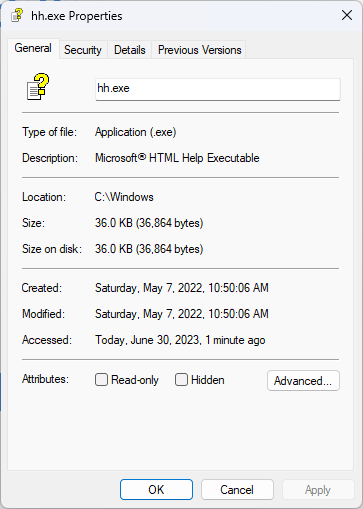
Il sistema di Guida HTML è una piattaforma utilizzata per creare e visualizzare documentazione di guida interattiva, esercitazioni e guide per l'utente.
Sebbene sia un file di sistema essenziale per l'esecuzione dei file della Guida HTML, non è raro che malware o programmi dannosi si mascherino con nomi di file simili.
Se questo file non si trova in C:\Finestre, potrebbe essere dannoso. Quindi, per sbarazzarsene, si consiglia di eseguire una scansione approfondita utilizzando a affidabile strumento antivirus o antimalware.
Dovresti rimuovere hh.exe?
Tutti i processi non di sistema, incluso hh.exe, possono essere arrestati in quanto non sono importanti per il normale funzionamento del sistema operativo.
Tuttavia, si consiglia di non modificare o eliminare un file di Windows se non si conosce tutto al riguardo. Per evitare il danneggiamento dei file e altri problemi di prestazioni, è necessario assicurarsi che il file sistema viene aggiornato con i service pack e gli aggiornamenti di sicurezza più recenti.
Il hh.exe, se legittimo, è considerato innocuo. Pertanto, non è necessario eliminarlo o disabilitarlo. Se riscontri problemi relativi al sistema della Guida HTML o riscontri un comportamento anomalo con hh.exe, puoi rimuoverlo dal tuo computer. Per farlo, passa alla sezione successiva.
Come posso rimuovere hh.exe?
Prima di rimuovere il processo hh.exe, è importante considerare i seguenti prerequisiti:
- Assicurati che Windows sia aggiornato.
- Verifica di aver effettuato l'accesso utilizzando il tuo account amministratore.
- Creare un backup del computer.
Una volta completati questi controlli, passa ai passaggi per rimuovere il processo. È necessario seguire i passaggi menzionati nello stesso ordine per completarlo.
1. Interrompi il processo
- Premere Ctrl + Spostare + Esc per aprire il Gestione attivitàapp.
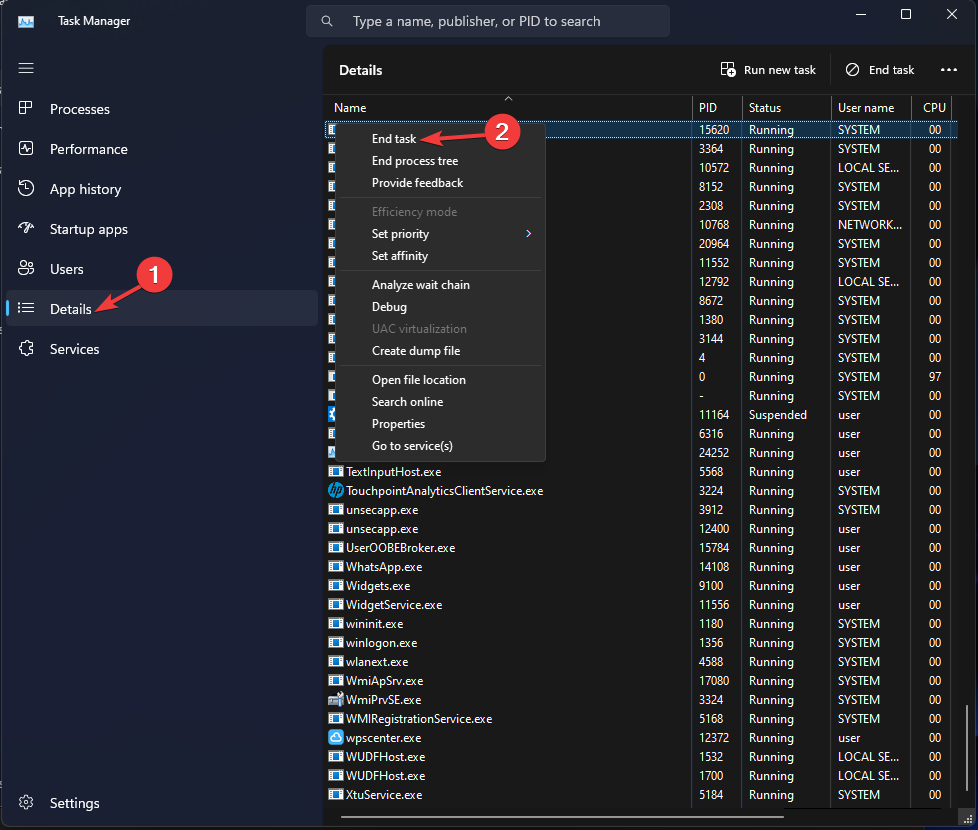
- Vai al Dettagli scheda e fai clic con il pulsante destro del mouse su hh.exe, quindi selezionare Ultimo compito.
- Errore di runtime 8020: errore durante la lettura del dispositivo di comunicazione [correzione]
- Che cos'è Utweb.exe e come correggere i suoi errori di sistema?
- Cos'è Main.exe e come correggere i suoi errori?
- Cos'è Install.res.1028.dll e dovresti eliminarlo?
- Rockstar Launcher non funziona? 8 modi per risolverlo rapidamente
2. Elimina il file hh.exe
- Premere finestre + E per aprire il Esplora file finestra.
- Vai a questo percorso:
C:\Windows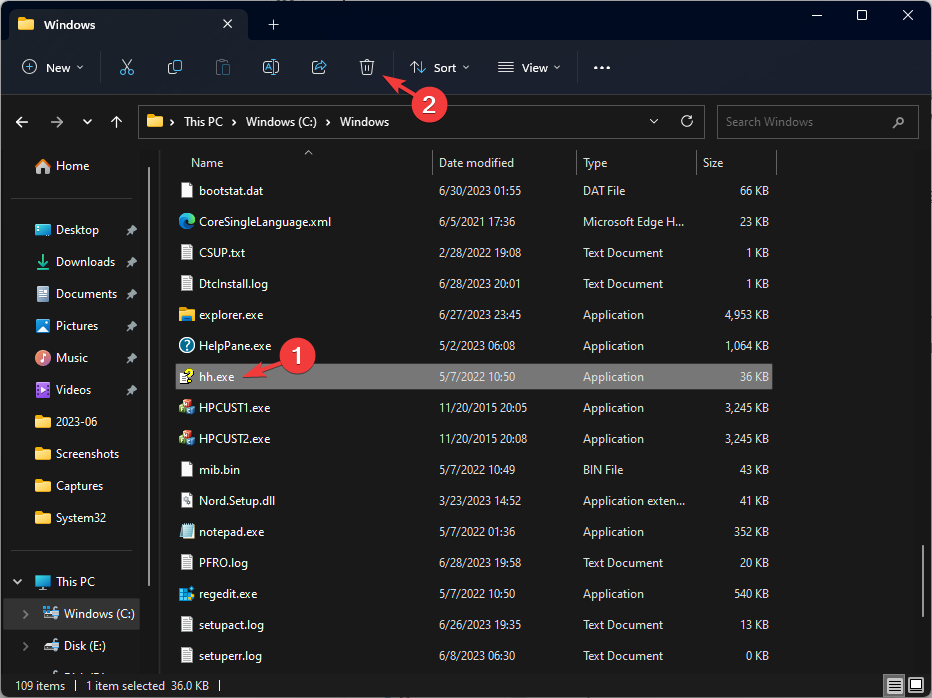
- Seleziona il hh.exe e fare clic su Eliminare pulsante per rimuoverlo.
Se riscontri problemi durante la rimozione del file, puoi farlo entrare in modalità provvisoria e prova ancora.
Quindi, questi sono i passaggi che puoi seguire per rimuovere il file hh.exe. Se hai domande o suggerimenti, sentiti libero di menzionarli nella sezione commenti qui sotto.
Hai ancora problemi?
SPONSORIZZATO
Se i suggerimenti di cui sopra non hanno risolto il tuo problema, il tuo computer potrebbe riscontrare problemi di Windows più gravi. Ti suggeriamo di scegliere una soluzione all-in-one come Fortit per risolvere i problemi in modo efficiente. Dopo l'installazione, basta fare clic su Visualizza e correggi pulsante e quindi premere Avvia riparazione.


